Publicité
En ce qui concerne la grande variété d'applications et d'outils disponibles sur un Mac, QuickTime Player est souvent ignoré. Il ne peut pas résister à l'utilité de VLC et est généralement ouvert par erreur lorsque vous cliquez sur un fichier .MOV. Vous avez probablement changé l'association de fichiers, donc QuickTime jamais s'habitue, vous avez donc probablement oublié sa multitude de fonctionnalités utiles.
QuickTime est meilleur que vous ne le pensez et effectue gratuitement de nombreuses tâches que vous attendez d'un logiciel premium. Vous pourriez penser différemment à propos de ce cadeau groupé une fois que vous aurez vu ce qu'il peut faire!
Enregistrement vidéo
Lorsque QuickTime est ouvert et qu'il est assis dans le dock, cliquez simplement avec le bouton droit sur l'icône et en bas, vous verrez ce qui suit:
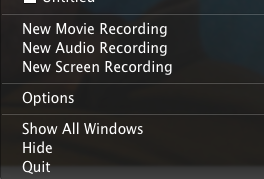
Vous pouvez également utiliser le Fichier menu en haut de votre écran. Cela est utile si vous avez soudainement envie de faire une vidéo de vous-même et de l'envoyer sur YouTube, car il utilise la webcam intégrée de votre Mac comme source d'enregistrement direct. Lorsque vous cliquez sur "
Nouvel enregistrement de film", Cette case apparaîtra: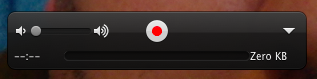
Lorsque vous êtes prêt, appuyez sur le bouton rouge et c'est parti. Une fois terminé, vous avez la possibilité d'enregistrer le fichier au format .MOV.
Vous voulez des alternatives?
Dans le pilier OS X iMovie, vous avez la possibilité de créer une vidéo et de l'insérer dans un film que vous réalisez. Cela peut être utile si vous travaillez sur un projet plus important.
Enregistrement audio
Tout comme pour l'enregistrement d'un film, faites un clic droit sur le logo QuickTime et choisissez "Nouvel enregistrement audio"Ou ouvrez QuickTime Player et recherchez la même option sous le Fichier menu. Cette option est utile si vous souhaitez envoyer à un ami ou un parent un message personnel rapide ou enregistrer un court podcast. Voici mon humble effort, réalisé sur un MacBook Air. QuickTime utilise le microphone intégré comme emplacement d'enregistrement par défaut, mais vous pouvez le changer sous Préférences Système> Son> Entrée.
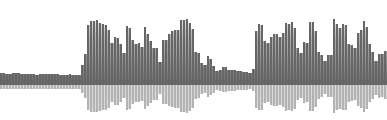
Vous voulez des alternatives?
Tim a récemment arrondi le meilleurs éditeurs audio gratuits et bon marché pour Mac OS X Les 9 meilleurs éditeurs audio gratuits et bon marché pour MacVoici nos choix pour les meilleurs éditeurs audio gratuits et bon marché pour Mac, des applications simples aux outils professionnels. Lire la suite . En matière d'enregistrement audio à petit budget, Audacity en tête de liste.
Screencasting
Le screencasting est devenu plus viable ces dernières années à mesure que les limitations de stockage, de vitesse Internet et de bande passante diminuent. Les blogueurs comme moi en ont besoin, et il y a de fortes chances que vous ayez probablement utilisé un screencast pédagogique pour résoudre un problème informatique auparavant.
Vous pouvez accéder à la fonction de capture d'écran de QuickTime Player sous le Fichier> Nouvel enregistrement d'écran ou en cliquant avec le bouton droit sur l'icône du dock. Vous verrez le bouton d'enregistrement rouge familier; cliquez dessus et vous partez.
Vous voulez des alternatives?
Le grand joueur dans cette arène est Camtasia, bien qu'il coûte bien plus de 100 $. Si le prix est suffisant pour vous faire pleurer, la même entreprise propose une alternative gratuite appelée Jing.
Couper la vidéo et l'audio

Si vous souhaitez découper une section particulière d'un fichier vidéo ou audio et supprimer le reste, QuickTime Player est là pour vous. Ouvrez le fichier dans QT, cliquez sur Éditer puis Réduire. Une barre jaune apparaîtra en bas de l'écran. Utilisez les bords pour ajuster la plage de capture et déplacez la sélection si vous voulez, appuyez sur Réduire et QT place le reste.
Lorsque vous découpez un clip vidéo, des miniatures de la vidéo entière s'affichent en bas. Parfois, les vignettes se ressemblent et il peut être difficile de savoir où tailler. L'activation de la piste audio pourrait la rendre un peu plus évidente.
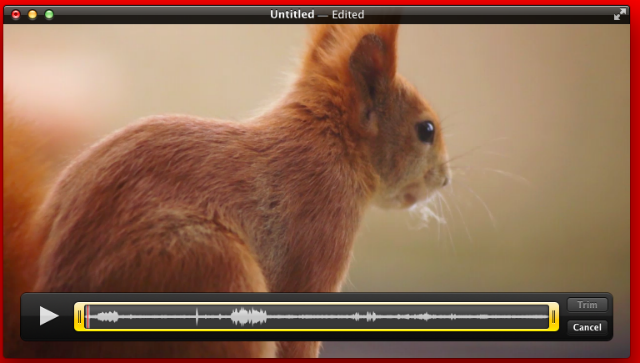
Pour modifier les miniatures de la piste audio, sélectionnez Éditer ensuite Réduire. Ensuite, accédez à Vue ensuite Afficher la piste audio.
Vous voulez des alternatives?
iMovie le fait aussi, mais si vous voulez sortir du jardin clos d'Apple, nous avons profilé les meilleurs outils vidéo bon marché pour Mac Les 8 meilleurs éditeurs vidéo gratuits pour MacBesoin de monter une vidéo sur un budget? Ces éditeurs vidéo gratuits pour Mac vous permettent d'effectuer des tâches d'édition vidéo essentielles sans frais. Lire la suite , y compris VLC et Blender. N'oubliez pas notre Présentation de l'éditeur audio OS X Les 9 meilleurs éditeurs audio gratuits et bon marché pour MacVoici nos choix pour les meilleurs éditeurs audio gratuits et bon marché pour Mac, des applications simples aux outils professionnels. Lire la suite , aussi.
Combinez deux vidéos ou plus
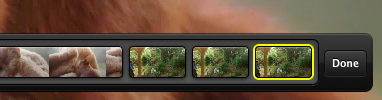
Vous pourriez avoir une situation où vous avez deux vidéos et vous devez les fusionner - alors comment faites-vous cela?
Tout d'abord, ouvrez un clip dans Quicktime. Ensuite, accédez au Finder, recherchez la deuxième partie et faites-la glisser dans l'écran Quicktime. Utilisez la souris ou le trackpad pour le vider où vous le souhaitez (à la fin, probablement). Frappé Terminé et QuickTime effectuera sa magie.
Vous voulez des alternatives?
Découvrez nos précédemment mentionnés tour d'horizon des outils vidéo pour Mac OS X Les 8 meilleurs éditeurs vidéo gratuits pour MacBesoin de monter une vidéo sur un budget? Ces éditeurs vidéo gratuits pour Mac vous permettent d'effectuer des tâches d'édition vidéo essentielles sans frais. Lire la suite si vous cherchez des éditeurs plus compétents. La seule autre crédible que j'ai pu trouver est iSkysoft Video Converter pour Mac. En connaissez-vous d'autres?
Téléchargez sur YouTube et Vimeo
Cela peut ne pas vous sembler un gros problème, mais il est vraiment utile de pouvoir envoyer la vidéo directement sur YouTube ou Vimeo à partir du lecteur. Cela vous évite d'avoir à ouvrir votre navigateur, à aller sur YouTube et à tâtonner avec les paramètres de téléchargement.
À côté du bouton lecture / pause se trouve le Partager bouton, qui ressemble à une petite flèche courbe sortant d'une boîte. Cliquez dessus et vous verrez que vous pouvez envoyer votre merveille vidéo par plusieurs méthodes. Pour YouTube, Vimeo, Facebook ou Flickr, vous devrez vous connecter avec vos informations d'identification ou visiter Préférences système> Comptes Internet.
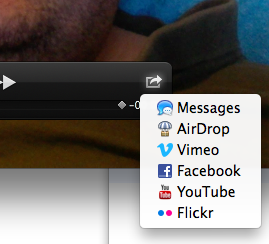
Vous voulez des alternatives?
Votre meilleur pari est probablement un navigateur à ce stade!
Faire pivoter les clips
Nous nous sommes tous retrouvés dans une situation où, lors de la prise de vue vidéo sur votre iPhone ou iPad, vous réalisez que vous avez enregistré en mode portrait, au lieu du mode paysage. C'est appelé syndrome vidéo vertical et cela ruine vos clips - ou le fait-il?
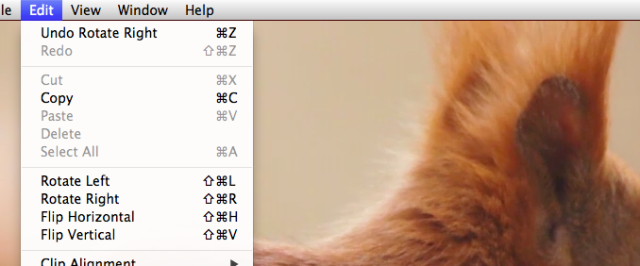
Nan. Il vous suffit de les exporter sur votre Mac et de les ouvrir avec QuickTime Player. Aller à Éditer dans la barre de menu et vous verrez le Rotate gauche et Rotation Right boutons, ainsi que des outils pour retourner la vidéo.
Vous voulez des alternatives?
Encore une fois, iMovie peut réussir à faire ce travail avec ses yeux numériques fermés et est gratuit pour tous les utilisateurs de Mac - mais ce n'est pas aussi rapide que le lecteur QT. En connaissez-vous d'autres?
Rien d'autre?
Alors maintenant, vous pouvez voir que votre négligence de QuickTime était une erreur et vous devriez l'accueillir immédiatement dans le pli OS X.
Savez-vous d'autres choses que Quicktime peut faire que nous n'avons pas mentionnées ici?
Mark O'Neill est un journaliste indépendant et bibliophile, qui publie des articles depuis 1989. Pendant 6 ans, il a été rédacteur en chef de MakeUseOf. Maintenant, il écrit, boit trop de thé, se bat avec son chien et écrit encore. Vous pouvez le retrouver sur Twitter et Facebook.

